Pemasangan & Konfigurasi
2. Pemasangan & Konfigurasi
1. Hubungkan Tap, Rally, dan Komputer Ruang Meeting dengan kabel yang disediakan.
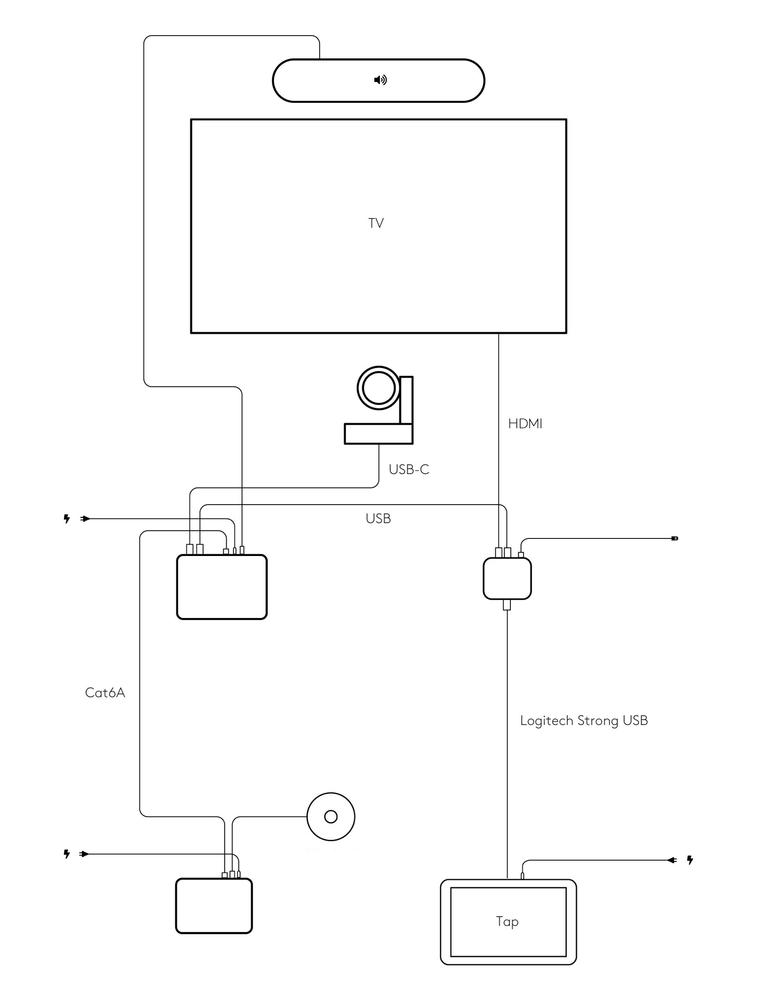
2. Hubungkan keyboard dan mouse USB ke Komputer Ruang Meeting untuk penggunaan sementara selama pemasangan.
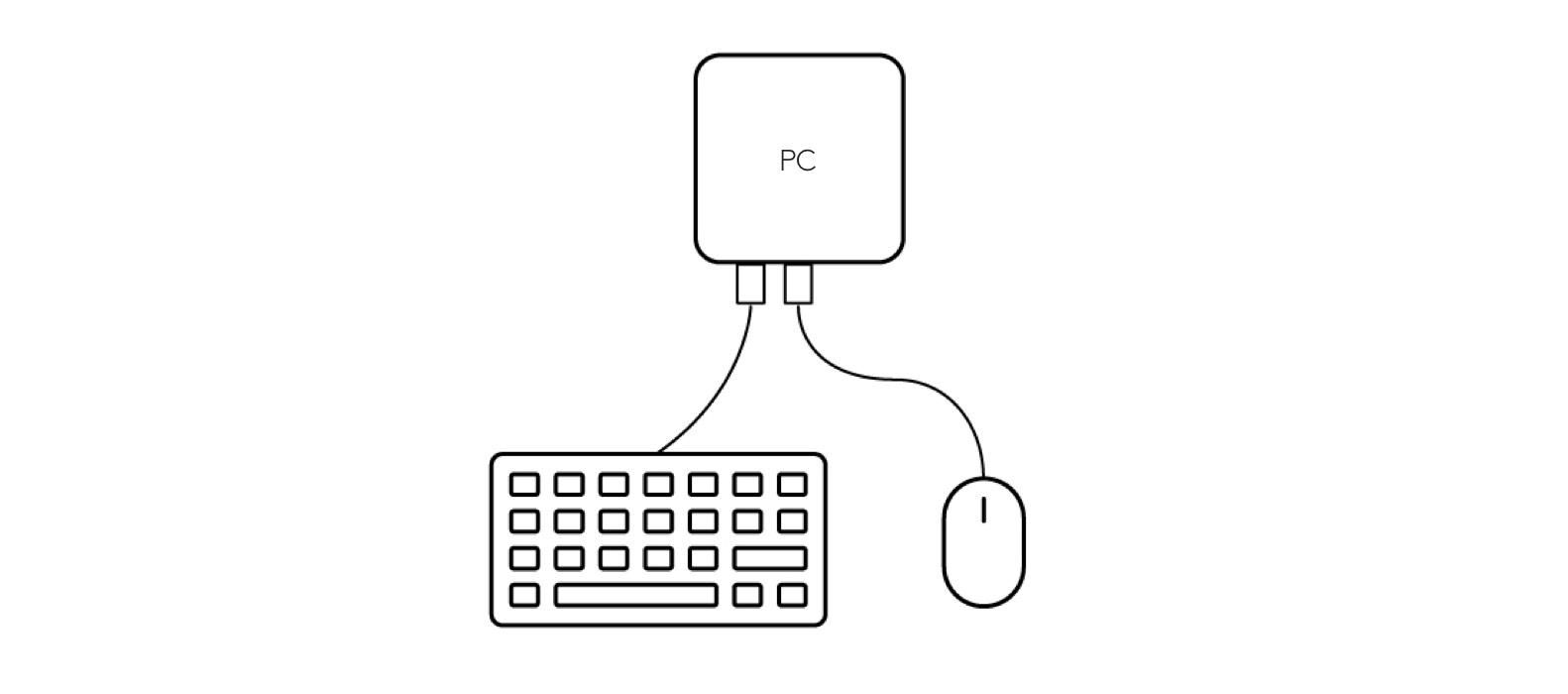
3. Nyalakan Komputer Ruang Meeting, yang mungkin di-reboot lebih dari sekali setelah pembaruan diunduh dan diinstal. Catat bahwa layar akan kosong selama maksimal 15 menit. Jangan tutup komputer selama proses ini.
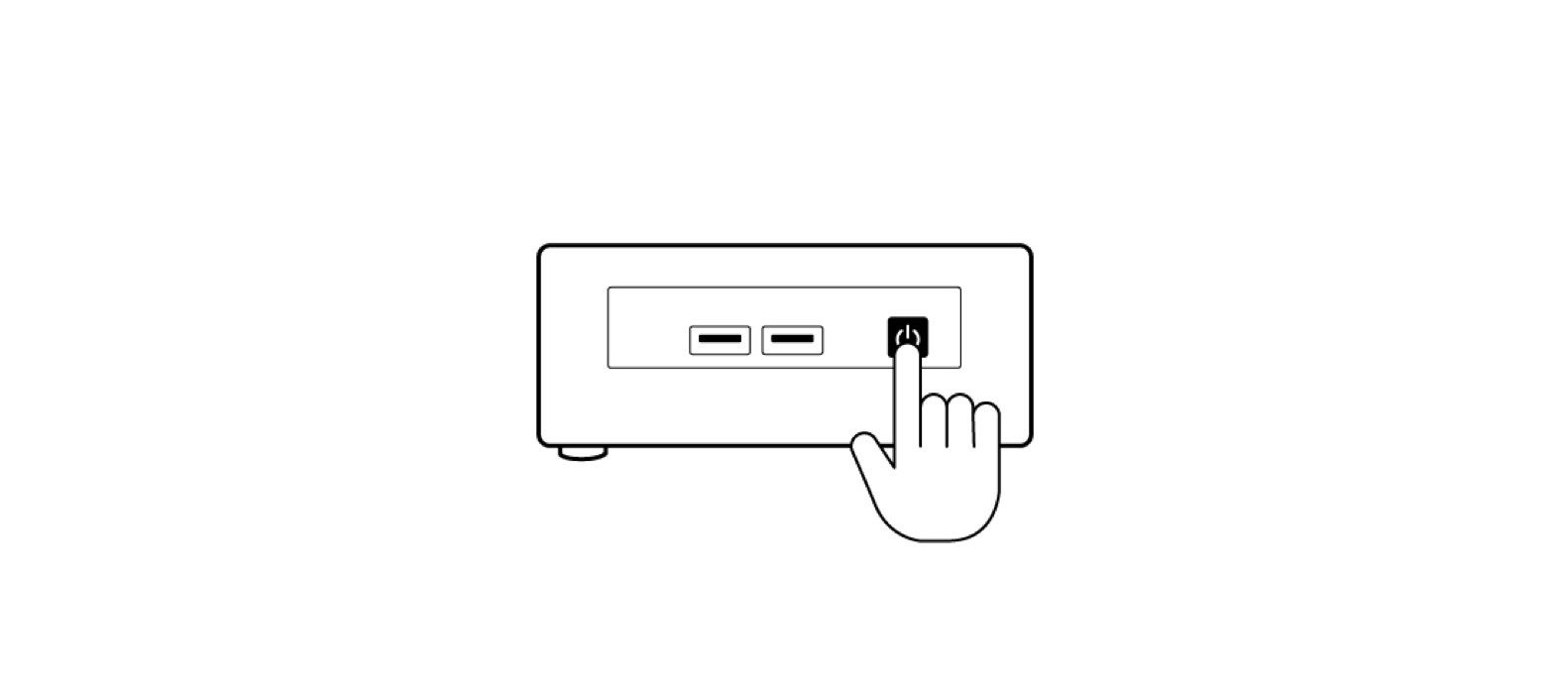
4. Selesaikan Pemasangan Windows dengan menggunakan keyboard dan mouse Anda.
5. Setelah reboot, layar Pemasangan Ruang Tim akan muncul di Tap. Ikuti petunjuk di layar untuk menyelesaikan konfigurasi. Untuk petunjuk terperinci, bacalah Dokumentasi Microsoft. Ketika sudah selesai, sistem akan di-reboot sekali lagi.
6. Putuskan koneksi keyboard dan mouse.
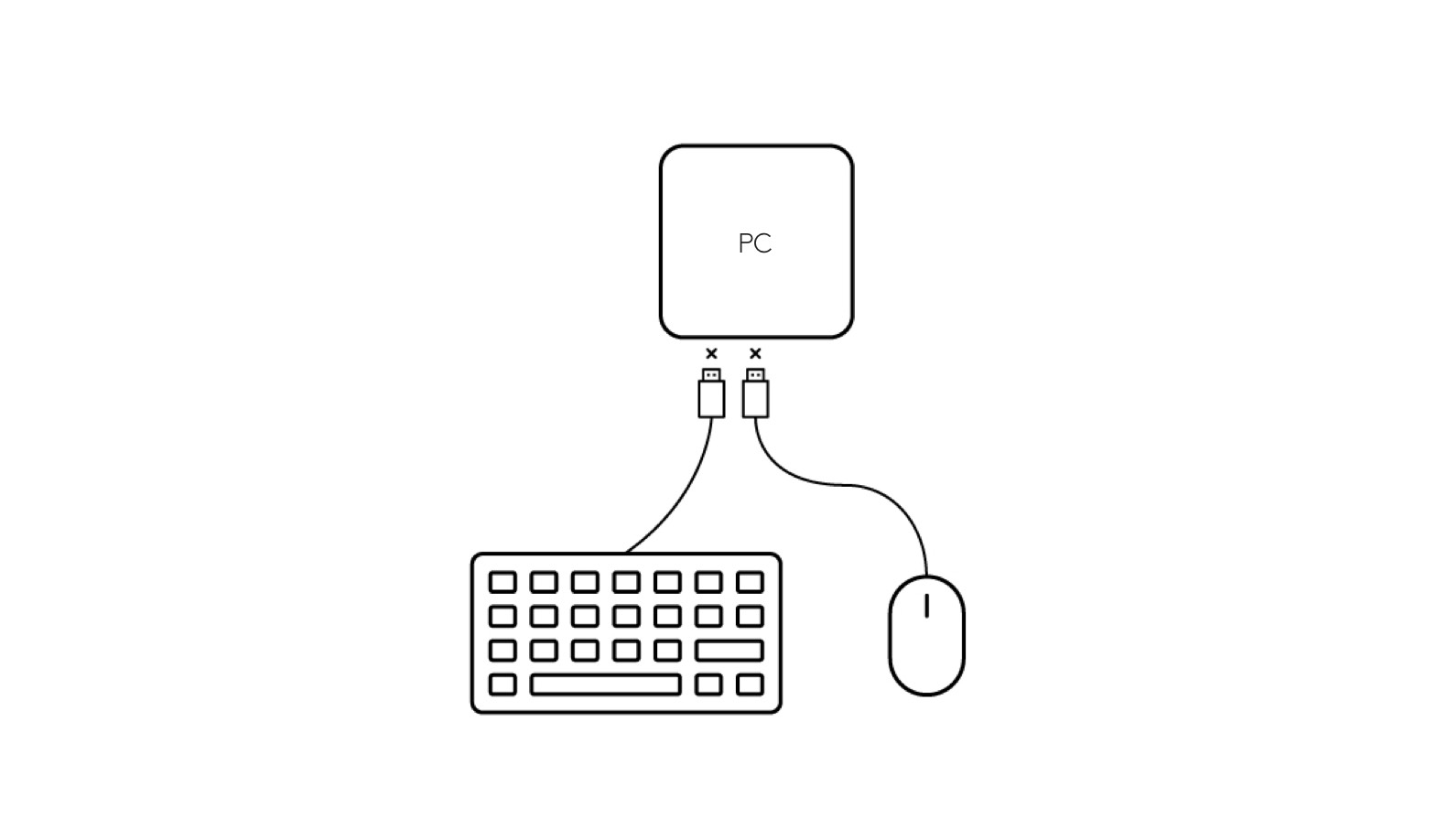
7. Pemasangan sudah selesai!